Apple Music を試してみる価値はあります。 無料トライアルを利用すると、この特定の音楽ストリーミング サービスが何を提供しているかを簡単に自分の目で確認できます。 言うまでもなく、彼らにはたくさんの魅力があります。 試してみなかったら、多くのことを見逃していたでしょう。
ここにあるのです Apple Musicの無料トライアルを取得する方法 50万曲に簡単にアクセスできます。
コンテンツガイド パート1. Apple Musicの無料トライアルを取得する方法パート2.無料試用後にApple Musicを保持する方法パート3:結論
Apple Music が最も人気のある音楽ストリーミング サービスの XNUMX つであることは事実です。 おそらくそれが最高だと考える人もいるでしょう。 それはかなり妥当な考察です。 Apple Music を見れば、それが提供できるものに勝るものはありません。
彼らが何を提供できるかを確認したい場合は、彼らのXNUMXか月のトライアルに行くことができます。 以下の手順は、Apple MusicをXNUMXか月間無料で試用する方法を示しています。
Apple Musicをダウンロードする前に、使用しているデバイスがアップデートされていることを確認する必要があります。Appleデバイスを使用している場合は、最新のmacOSを使用していることを確認してください。 Win念のため、iTunes が最新バージョンであることを確認してください。
Appleモバイルデバイスでは、ミュージックアプリのアイコンをタップするだけでApple Musicを起動できます。 デスクトップを使用している場合は、iTunesにアクセスして[おすすめ]をタップします。
Apple Musicアプリを開くと、3つのオプションが表示されるページが表示されます。 これらのXNUMXつのオプションは、XNUMXか月間の無料試用を開始することと、マイミュージックに移動することです。 前者を選択してください。
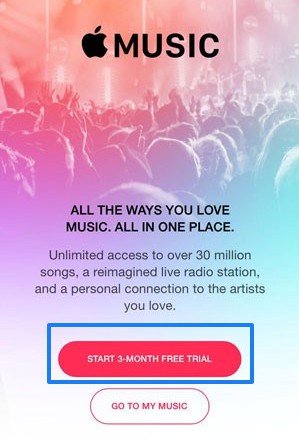
家族会員か個人プランかを選択する必要がある新しいページが表示されます。 個別プランを選択してください。
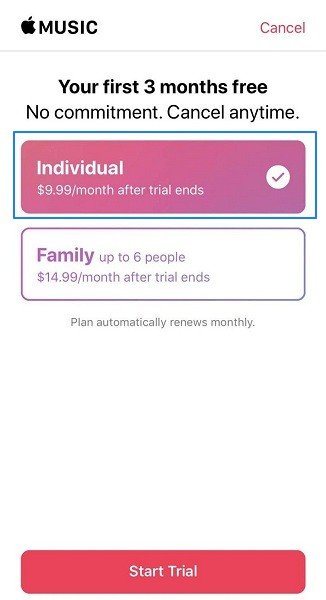
個別のApple Musicプランの価格は$ 9.99であることに注意してください。 つまり、XNUMXか月の試用期間が終了したときに、サブスクリプションをキャンセルしない場合は、その金額が自動的に請求されます。
次のページでアップルの資格情報を入力する必要があります。 Apple IDとパスワードを入力する必要があります。 Apple IDをまだお持ちでない場合は、このページで作成することもできます。
Appleの資格情報を入力すると、支払いの詳細を入力する必要がある新しいページが表示されます。 無料試用へのサインアップを完了するには、クレジットカードを入力する必要があります。
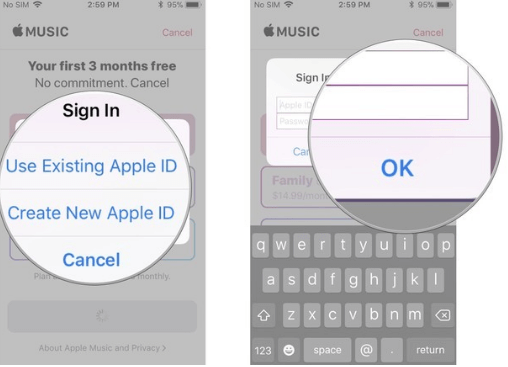
すべて完了したら、必ず支払いの詳細を確認してください。 つまり、XNUMXか月のトライアル後に自動的に請求されます。
ヒント: Apple Musicで他の問題が発生する場合は、いくつかの解決策を見つけました。このリンクで質問を解決できるかどうかを確認してください: https://www.dumpmedia.com/tricks/apple-music-problems.html
XNUMXか月の無料試用期間をXNUMXか月に延長する場合は、 家族共有プラン。 ただし、グループに含まれるようにするには、家族のXNUMX人にサインアップしてもらう必要があります。
XNUMX か月の無料トライアルが終了した後は、このプロセスに頼ることもできます。 すでにクレジット カードが請求詳細に登録されているため、無料トライアルの終了後は自動的に料金が請求されることに注意してください。 Apple Music をキャンセルすると、 ダウンロードしたすべての曲が失われます。 だからあなたは曲を保つ方法を学ぶ必要があります。
Apple Music にお金を払いたくない場合は、まず Apple Music の無料トライアルを取得する方法を知り、次に無料トライアルの曲を保存するさまざまな方法を学びます。 以下に XNUMX つのオプションを検討してみましょう。
XNUMXか月は、Apple Musicを感じるのに十分な長さです。 XNUMXか月たった後でも、おそらくApple Musicを使い続けたいと思うでしょう。 ことは、あなたがそれを支払いたくない場合はどうなりますか? 毎月のサブスクリプションを支払うことは冗談ではありません。
あなたは毎月のサブスクリプションを廃止することができます DumpMedia Apple Music 変換。 このプログラムは、いつでもどこでも再生できるように変換してダウンロードすることにより、Apple Musicからお気に入りの曲をすべて保存するのに役立ちます。
この特定のプログラムは、DRMを削除するため、ダウンロードした曲を他のデバイスに非常に簡単に転送できます。
そのため、無料試用期間中は、それを使用して、お気に入りのすべての曲の保存を開始してください。 以下の手順では、それを使用する方法を示します。
これをクリックして、この特定のプログラムをダウンロードできます 。 ダウンロードしたらすぐにインストールして起動します。
この特定のプログラムの素晴らしい点のXNUMXつは、非常に使いやすいことです。 曲の追加は、画面の左側に表示されるミュージックアイコンをクリックするだけです。 クリックすると、Apple Musicのすべての曲がメイン画面に表示されます。

画面の下部で出力の設定を調整してください。 カーソルを出力設定エリアに移動します。 この領域には出力設定というラベルが付いているため、簡単に確認できます。 曲の場所を選択し、最も重要なことは、出力用のファイル形式を選択します。

すべての出力設定が完了したら、画面の右下に表示される[変換]ボタンをクリックします。 クリックすると、すべての曲が変換され、ハードウェアにダウンロードされます。

無料試用期間が終了した後の請求を避けるために、AppleMusicサブスクリプションをキャンセルすることを忘れないでください。 それはそれが使用するのがいかに簡単かです DumpMedia Apple MusicConverter。
Apple Musicの曲を無料で楽しむこともできるmodバージョンがあります。 彼らはオフラインで聴くために曲を保存しませんが、非常に長い間それらを聴くことができます。 このmodバージョンにはOgapps.comからアクセスできます。
DRmare Audio Converterを使用して、Apple Musicの無料トライアルから曲を保存することもできます。 以下の手順は、それを使用する方法を示します。
ヒント:Apple Musicのプレイリストを探している場合は、これから選択できます 記事.
Apple Music の無料トライアルを簡単に利用できるようになりました。 これで、Apple Music の無料トライアルを取得する方法がわかりました。 無料試用後に Apple が自動的に料金を請求することに注意してください。 したがって、そのようなことが起こりたくない場合は、 DumpMedia Apple Music 変換 今すぐ、後でサブスクリプションをキャンセルしてください。
Apple Musicにサインアップしていますか? お気に入りの曲をどのようにダウンロードしますか? 私たちの読者はあなたから聞いてみたいです。
